Schalten Sie die PDF -Datei in AutoCAD ein

- 2807
- 387
- Thalea Steidl
Die Aufgabe, PDF -Formatdateien in Autokarten einzuführen, erfolgt aus einem einfachen Grund - dies ist ein sehr häufiges Format für die Präsentation von Informationen, aber es hat immer noch Popularität in der Computerwelt gewonnen.

Mit der AutoCAD -Programmfunktionalität können Sie die PDF -Datei integrieren.
Wenn Sie ein qualitativ hochwertiges Dokument einfügen müssen, um Informationen zur Informationsunterstützung in der Zeichnung eines Automobilgeldes zu erhalten. Hier achten wir nur darauf.
Vor dem Einfügen ist es auch wichtig, den Betriebsmodus des AutoCAD -Systems - "Modell" oder "Blatt" auszuwählen, auszuwählen. Tatsächlich sind die Arbeitsprinzipien in jedem Modus gleich, aber die Auswahl des Modus ist bereits ein Zeichen dafür, dass der Benutzer genau vorstellt, welche Informationen eingefügt werden und warum er benötigt wird. In der Regel wird der Einsatz nur im "Blatt" -Modus hergestellt, mit anderen Worten, der Inhalt dieser externen Datei zum Drucken auf einem Blatt zusammen mit der entwickelten Dokumentation ist beabsichtigt.
PDF -Datei einfügen Algorithmus in die AutoCAD -Zeichnung ein
Um das Problem zu lösen, müssen Sie sich zunächst an die Terminologie einfügen - in diesem Entwurfsprogramm werden solche Aktionen (und nicht nur an das in Betracht gezogene Format) als "Import" bezeichnet. Daher ist PDF in AutoCAD wie folgt erforderlich.
Wir wechseln zum Hauptmenü des Programms und wählen "importieren".
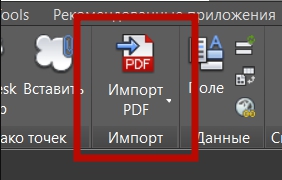
Das Fenster wird rechts geöffnet, in dem der allererste Satz mit PDF funktioniert. Wählen Sie es und starten Sie damit den Befehl "pdfimport".
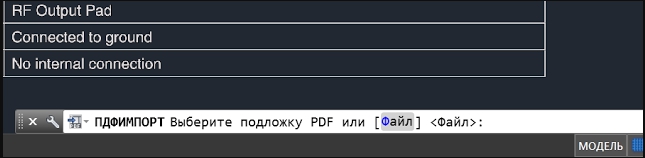
Wählen Sie in der Befehlszeile als nächstes die "Datei" mit der Maus aus. Ein Zugriffsfenster öffnet sich zum Inhalt einer Festplatte. Jetzt müssen Sie die importierte Datei selbst auswählen. Klicken Sie nach der Auswahl auf die Schaltfläche "Öffnen".
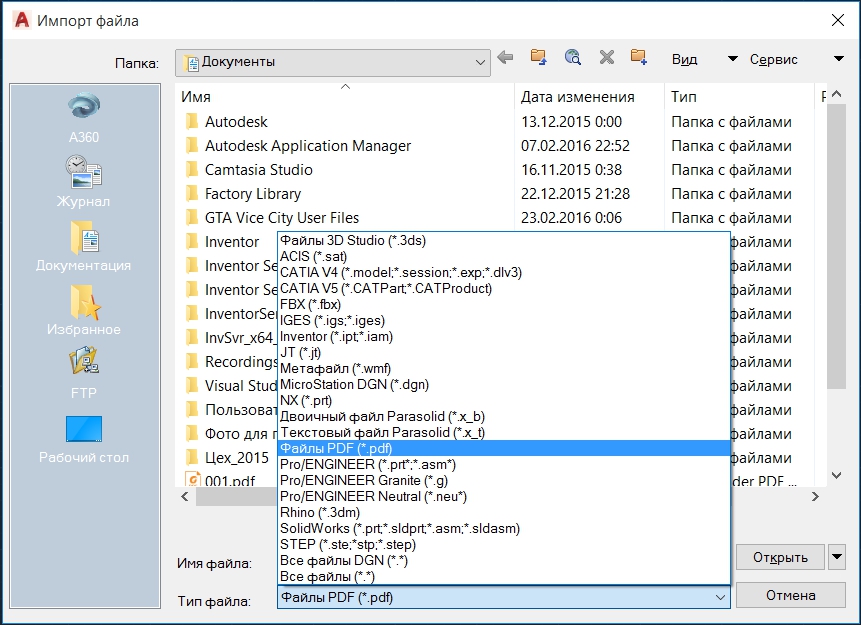
Als nächstes gehen wir zu den Hauptvorgängen, zu den Einstellungen. Das Importfenster wird geöffnet.
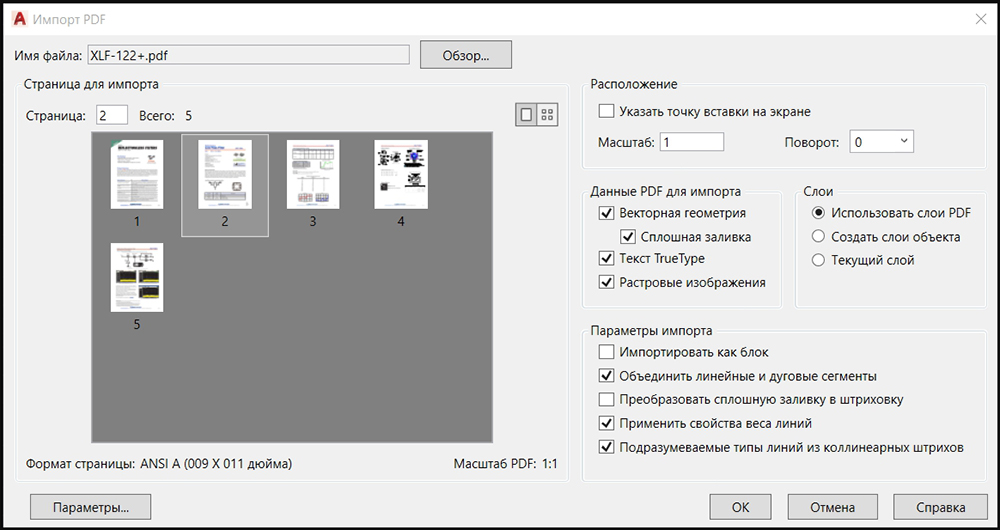
Die allgemeine Schlussfolgerung lautet: Einfügen - Importieren Sie einzelne PDF -Dokumente, und Sie werden keine Probleme mit den Informationen oder mit der Wahrnehmung des Programms und der Ergebnisse seiner Arbeit haben. Schließlich können PDF -Dokumente mehrere Dutzend Seiten enthalten! Und was mit diesen Seiten zu tun ist, nachdem sie sie in die Zeichnung eingefügt haben? Es ist kein Zufall, dass die ersten Versionen der fraglichen Anwendung es möglich ermöglichten, nur die erste Seite zu importieren (tatsächlich verhalten sich viele andere Anwendungen auch, um das „nicht einheimische“ PDF -Format zu importieren).
Wenn Sie die Einstellungen des Einsatzes ausführen, können Sie:
- Geben Sie den Einfügenpunkt an - standardmäßig wird der Einsatz zu Beginn hergestellt, obwohl in Zukunft natürlich der Eingefügte an jeden anderen Ort verschoben werden kann
- Wählen Sie die Skala des Einsatzes - es wird „eins zu eins“ vorgeschlagen, die Skala kann erhöht oder reduziert werden, aber mit zunehmender Skalierung geht die Qualität der Rasterobjekte in der Datei häufig verloren
- den Inhalt der Importe drehen;
- Erkennen Sie die Vektorgeometrie in der Datei und verwenden Sie, falls sie geschlossen ist, eine kontinuierliche Füllung
- Lassen Sie die Verwendung der Eigenschaften der Zeilen der Quelldatei in erster Linie über die Dicke der Zeilen sprechen
- Verschreiben Sie den Einfügen aller Inhalte als einen einzelnen Block, der empfohlen wird, immer mit diesen Informationen wie bei einem einzelnen Objekt zu arbeiten
- Verschreiben Sie Texte vom Typ "True Type", um ihre korrekte Wiedergabe zu gewährleisten
- Zulassen, die Reservoirgrafiken zu erkennen;
- Weisen Sie die Platzierung aller Dateiobjektobjekte in der aktuellen Schicht von AutoCAD zu
- Erstellen Sie für jedes Objekt eine neue Ebene;
- Konzentrieren Sie sich auf die Ebene der PDF -Datei;
- Verschreiben Sie die Transformation von einheitlichen linearen und Lichtbogenelementen in der Polylinie des Autos;
- Verschreiben Sie die Transformation der kontinuierlichen Füllung in das Schlüpfen.
Gemäß der Schaltfläche "OK" wird der Inhalt der PDF -Datei in die Zeichnung eingefügt.
Jetzt können einige Objekte des Eingefügten durch herkömmliche Werkzeuge des Autocade selbst bearbeitet werden.
AUFMERKSAMKEIT. Der Erfolg des PDF -Datei -Importbetriebs in der DWG. Wir empfehlen dringend, dass Sie das PDF in die Auto -Box einfügen und mit der importierten Datei arbeiten. Überprüfen Sie die Wartungsfähigkeit. Nehmen wir an, um sich für Acrobat -Leser zu öffnen (der berühmteste Betrachter solcher Dateien, können Sie alle anderen verwenden, die viele sind), versuchen Sie in Photoshop zu öffnen.In jedem Fall müssen Sie genau den Inhalt der Datei kennen, zumindest wie viele Seiten sie besteht. Sie sollten nicht importiert werden, wenn Sie sich das Dateivolumen auf den Seiten nicht einmal vorstellen - der Erfolg einer solchen Operation ist aus allen Standpunkten aus Sicht sehr zweifelhaft, aus Sicht seiner Rationalität.

